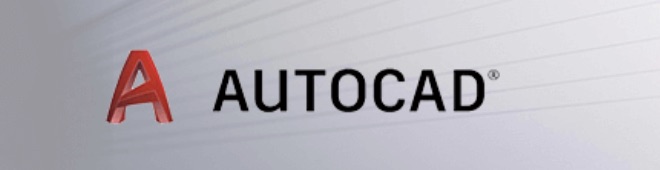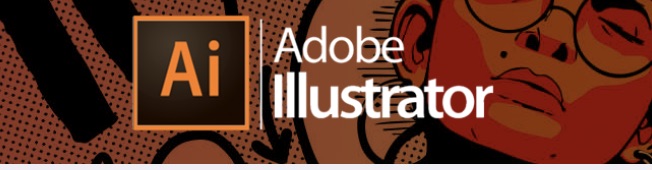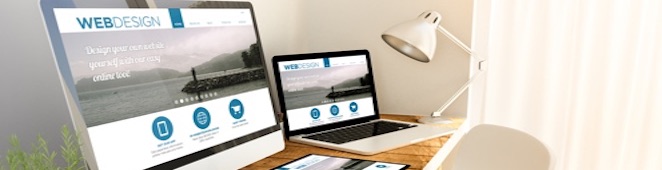PROGRAMME DE FORMATION
2021

Formation InDesign
Inscription rapide
(Gratuit et sans engagement)
Objectifs pédagogiques
Avec cette formation InDesign Initiation, vous pourrez en 24 modules apprendre et maitriser les fonctionnalités avancées d’InDesign et les mettre en pratique avec des ateliers simples, concrets et créatifs
Détails de la formation
Temps moyen de formation
- 25 heures
Niveau de granularisation
- 24 Modules
Pré requis technique
- Navigateur web : Internet Explorer, Chrome, Firefox, Safari
- Système d’exploitation : Mac ou PC, smartphone
Modules & leçons
01 - Télécharger le logiciel
- Télécharger Adobe Indesign
02 - Les premiers pas
- Ouvrir le logiciel
- Création du nouveau document
- Présentation rapide de l'interface
- Personnalisation de l'espace de travail
- Télécharger un template gratuit
- Naviguer entre les pages
- Exercice - Créer un document
- Exercice - Solution
- Quiz - Premiers pas
03 - Paramétrer vos documents
- Présentation des repères d'un document
- Qu'est-ce que le fond perdu ?
- Changer le format de son document
- Changer les marges et colonnes
- Créer des pages et les supprimer
- Astuce : Onglet propriété
- Quiz - Paramétrer vos documents
04 - Ouvrir - enregistrer des fichiers Indesign
- Présentation d'un fichier Indesign
- Enregistrer son document
- A quoi sert un dossier d'assemblage ?
- Comment faire un dossier d'assemblage ?
05 - Le Texte
- Créer un bloc de texte
- Changer les caractères de texte
- Modifier les caractères individuellement
- Option de paragraphe
- Créer des colonnes dans un bloc
- Option de bloc de texte
- Exercice - Instruction
- Exercice - Solution
- Quiz - Le texte
06 - Dessiner des formes simples
- Comment dessiner un rectangle et le modifier ?
- Dessiner un carré et une ellipse
- Comment dessiner des polygones ?
- Option des contours de formes
- Outil trait
- Faire des lignes droites avec l'outil Plume
- Dessiner des courbes avec l'outil Plume
- Outil de sélection directe - La flèche blanche
- Plume Plus et Plume Moins
- Exercice - Présentation
- Exercice - Solution
- Quiz - Dessiner dans InDesign
07 - Les contours
- Contours - Les premières options
- Les types de contour
- Changer le style des extrémités
08 - La couleur
- Différence entre RVB et CMJN
- Mettre en couleur dans une forme
- Mettre de la couleur au texte
- Comment créer un dégradé de couleur dans une forme
- Présentation du nuancier
- Créer vos couleurs pour le nuancier
- Outil pipette
- Quiz - Couleur et contour
09 - Atelier créatif - Ticket Evénement
- Présentation de l'atelier
- Création du nouveau document et du fond
- Création de contour
- Recherche de typo et mise en place du titre
- Faire les formes sur le côté
- Finaliser le ticket
- Enregistrement
10 - Les images
- Importer simplement des images
- Déplacer l'image dans le cadre
- Modifier la taille du cadre et de l'image en même temps
- Ajustement des images
- Mettre une image dans une forme
11 - Le texte - Quelques options supplémentaires
- Mettre tout en capitales, indice et autres
- Habillage de texte par rapport au cadre de sélection
- Les autres options de l'habillage de texte
- Ecrire le texte le long d'une forme
- Quiz - Images et texte
12 - Atelier créatif - Menu Café
- Présentation de l'atelier
- Création du nouveau document
- Mise en place du fond et des grains de café
- Mise en place du titre
- Ecrire le 1er bloc texte
- Finalisation du menu
13 - Affichage et repères
- Placer des règles sur le document
- Les repères commentés
- Grille et magnétisme
- Régler les paramètres de la grille
14 - Les gabarits
- Créer son premier gabarit
- Créer un nouveau gabarit
- Libérer les éléments de gabarit
- Quiz - Repères et gabarits
15 - Alignement
- Comment aligner les objets entre eux
- Répartition de l'espace
16 - Atelier créatif - Papier En-tête
- Présentation de l'atelier
- Création du nouveau document
- Dessiner la partie de gauche
- Corriger l'alignement
- Placer les images sur le document
- Utiliser le texte pour mettre les infos
- Ecrire le bloc de texte et signature
- Libérer les éléments de gabarit
- Enregistrer le document et l'assembler
17 - Les effets
- Transparence d'un objet ou d'un texte
- Effet ombre portée
- Le contour progressif
18 - Atelier créatif - Affiche
- Présentation de l'atelier
- Création du nouveau document
- Dessin des premières formes
- Créer les dégradés et le cercle
- Ombres portées et insertion d'image
- Générer les titres
- Finalisation de la création de l'affiche
19 - Les liens des images
- Qu'est-ce qu'un lien ?
- Modifier un lien et incorporer
- Corriger un lien manquant
20 - Corriger les erreurs
- Corriger une erreur d'image
- Corriger une erreur de texte en excès
21 - Exportations
- Exporter en PDF
- Mettre des traits de coupe sur son PDF
- Exporter pour le web et en JPG
22 - Atelier créatif - Newsletter Quicksilver
- Présentation de la newsletter
- Création du format de document
- Mettre la 1re image
- Installer la typo et le premier bloc de texte
- Mettre le bouton et dupliquer le bloc
- Mettre à jour le 2e bloc
- Finalisation de la newsletter
23 - Atelier créatif - Carte de visite
- Présentation de l'atelier
- Création du nouveau document
- Importer la photo dans la forme
- Dessiner le carré de couleur
- Finaliser le recto
- Importer l'image du verso
- Ecrire le titre du verso
- Finaliser le dernier bloc de texte
- Bien enregistrer et exporter pour l'imprimeur
24 - Atelier créatif - Catalogue 4 pages
- Présentation de l'atelier
- Création du nouveau document
- Création de la 1re de couverture
- Importer les premières images
- Mise en place du bloc texte
- Finaliser le bloc information
- Création de la page 3
- Création de la dernière de couverture
- Enregistrement et export
Modalités d’assistance du stagiaire lors de la séquence de formation réalisée à distance
1/ Les compétences et les qualifications des personnes chargées d’assister le bénéficiaire de la formation : L'académie en ligne met à votre disposition le personnel dument compétant et diplômé tout au long de votre formation.
2/ les modalités techniques selon lesquelles le stagiaire est accompagné ou assisté, les périodes et les lieux mis à sa disposition pour s’entretenir avec les personnes chargées de l’assister ou les moyens dont il dispose pour contacter ces personnes ;
Pendant toute la durée de la formation, le stagiaire est accompagné via la plateforme elearning de l'ACADÉMIE EN LIGNE, par e-mail, par téléphone ou via l’application mobile de l'Académie en ligne sur laquelle le stagiaire peut échanger en direct avec son formateur, les autres stagiaires ou l’équipe pédagogique.
Le stagiaire peut contacter l'Académie en ligne par téléphone, du lundi au vendredi de 10h à 17h ou à l’adresse contact@lacademieenligne.fr pour toute assistance d’ordre technique ou pédagogique.
3/ les délais dans lesquels les personnes en charge de son suivi sont tenues de l’assister en vue du bon déroulement de l’action, lorsque cette aide n’est pas apportée de manière immédiate.
Une assistance sera apportée au stagiaire dans un délai de 24h ouvrables après l’envoi d’un e-mail à l’adresse suivante : contact@lacademieenligne.fr
Moyens pédagogiques et techniques mis à disposition du stagiaire :
Dans le cadre de la réalisation de la séquence de la formation réalisée à distance, un accès individuel sera ouvert au nom du stagiaire, sur la plateforme en ligne de l’ l'ACADÉMIE EN LIGNE.
Cette plateforme pédagogique, qui prend la forme d’un Learning Management System (L.M.S) accessible au moyen d’une simple connexion internet, regroupe :
- Les cours : cours en ligne actualisés, cours vidéo ou audio visionnables en ligne mais non téléchargeables.
- Les exercices d’évaluation : réalisation d’études de cas et mises en situation professionnelles.
Le(s) formateur(s) utilisera(ont) tous les moyens distanciels informatiques afin de permettre aux stagiaires de suivre pas à pas le déroulement pédagogique de l’action de formation, et d’effectuer les exercices de mise en application proposés.
Evaluation des résultats et modalités de suivi de l’action de formation :
Chaque complétion d’un chapitre (ex: cours vidéo) de la plateforme de formation à distance est enregistrée et conservée dans la base de donnée MySQL de la plateforme. Un rapport nominatif peut être édité à tout moment pour vérifier l'assiduité et la complétion des chapitres, et suivre l’exécution de l’action.
Un rapport nominatif peut être édité à tout moment pour vérifier l'assiduité et la complétion des chapitres, et suivre l’exécution de l’action.
Au cours de la réalisation de la séquence de l’action de formation à distance, les acquis des stagiaires seront évalués grâce à des exercices d’application.
Modalités de sanction de l’action de formation :
L’action de formation est sanctionnée par le passage de la certification TOSA RS6206 qui a vocation à sanctionner un ensemble de compétences.
L’inscription au passage de cette certification est à l’initiative de l’apprenant. La formation donne lieu, dans tous les cas à la remise d’une attestation de formation téléchargeable au format PDF sur la plateforme e-learning de l'Académie en ligne, à la fin de la formation.
L’apprenant peut demander à passer la certification à n’importe quel moment de la formation sans obligatoirement avoir validé l’ensemble des blocs de compétences
Les débouchés qu'offre cette formation :
- Infographiste
- Maquettiste
- Photographe
- Content manager
- Community manager